现在很多玩家打游戏非常在意帧数,因为过低的帧数会导致非常明显的卡顿情况,特别是在一些FPS游戏中,非常影响拉枪的手感。很多用户在使用《steam》打开游玩游戏的同时想要查看游戏帧数,那么steam帧数显示怎么开呢?还不知道的小伙伴快来一起看看《steam》帧数显示设置方法的相关内容吧。

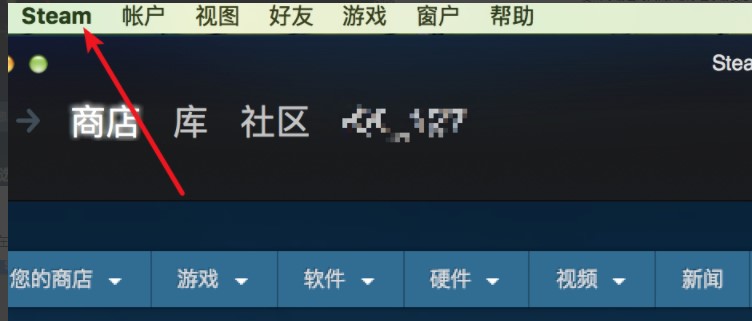
1、进入《steam》中,点击左上角的“steam”选项打开设置下来菜单页面。
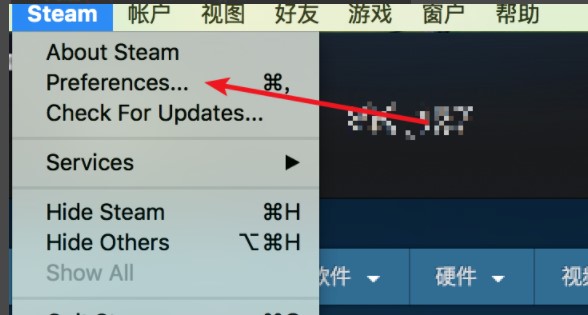
2、选择子菜单中的Preferences偏好设置选项。
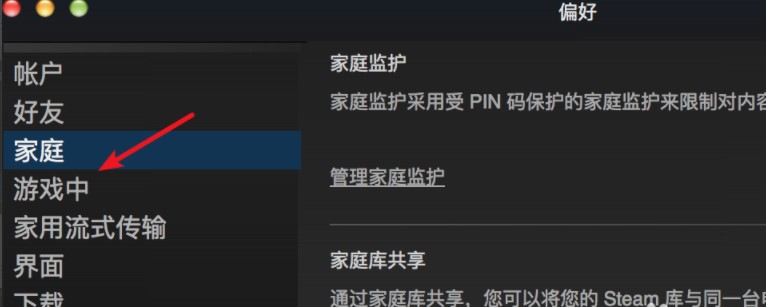
3、选择偏好设置中的“游戏中”分类选项。
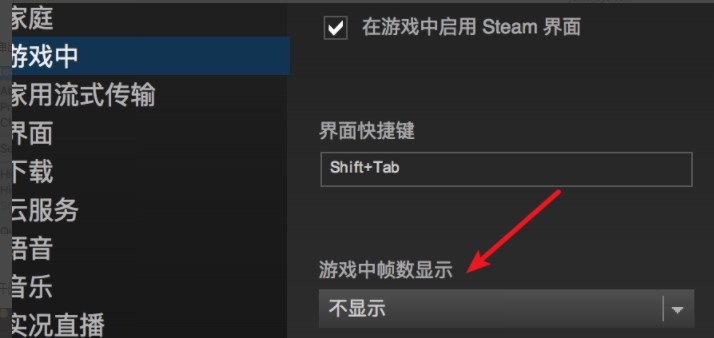
4、选择调整游戏中帧数显示中的下拉选项。
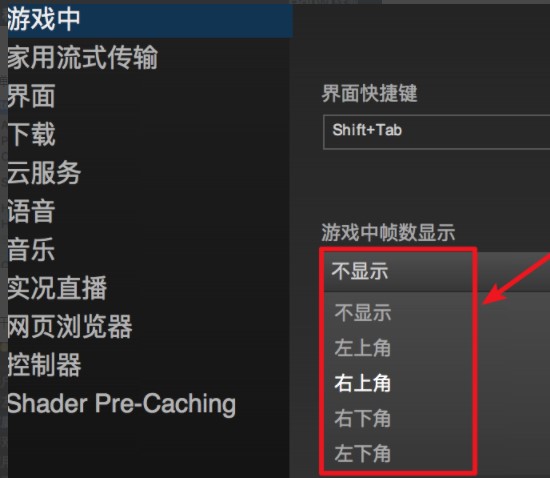
5、用户需要将默认的“不显示”选项,调整为显示的位置,才可以在游戏中正常看到《steam》提供的帧数信息。

6、部分游戏的设定选项中,也可以开启相关的帧数显示,用户可以自行选择合适的设置进行调整。
7、另外《steam》在运行游戏时,通过shift+tab打开低端设置,也可以设置游戏中的帧数并调亮绿色显示,在游戏中也能非常方便地调用帧数显示功能。
下一个:《使命召唤手游》抢牌行动玩法介绍